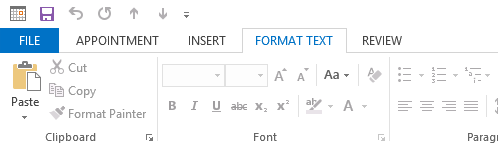从 Outlook 打印电子邮件时,我的名字会以大号粗体字母打印在邮件顶部。
虽然这对于我自己的邮件来说没问题,但遗憾的是,当我从我作为代表的经理邮箱打印邮件时,Outlook 也会打印我的姓名。
有没有办法用我的经理的名字来打印它或完全删除该名字?
 不幸的是,没有选项可以更改打印消息顶部显示的名称,因为它与您的电子邮件帐户的显示名称相关联,您无法为 Exchange 帐户自行修改该名称。
不幸的是,没有选项可以更改打印消息顶部显示的名称,因为它与您的电子邮件帐户的显示名称相关联,您无法为 Exchange 帐户自行修改该名称。
也没有完全删除它的选项,但无论如何都有一些替代方法可以删除它。

作为代理人打印消息会将您的名字放在顶部。
字体设置
 “打印选项”对话框允许您更改“标题”字段(包含您的姓名的字段)的字体设置。
“打印选项”对话框允许您更改“标题”字段(包含您的姓名的字段)的字体设置。
当您将字体大小设置为 1pt 时(在尺寸字段中输入它,因为它不在列表中),你的名字基本上变得不可读,特别是当你还选择像 Webdings 这样的符号字体时,它几乎会导致一条黑线。
要更改标题/名称字段的打印字体设置:
- 2007年及以前的展望
文件 -> 打印设置 -> 备忘录样式... - 展望 2010、展望 2013 和展望 2016
文件->打印->打印选项->页面设置...
修改标题字体样式以将您的名字隐藏在打印消息的顶部。
(点击图片可放大)
Adobe 空白字体
 当您安装时可以获得更干净的结果Adobe 空白 OpenType 字体。 这是 Adobe 创建的免费字体,可以从开源网站下载GitHub。
当您安装时可以获得更干净的结果Adobe 空白 OpenType 字体。 这是 Adobe 创建的免费字体,可以从开源网站下载GitHub。
从文件列表中下载文件AdobeBlank.ttf。 要安装下载的字体,右键单击它并选择:安装。
重新启动 Outlook 后,您可以按照上述说明选择字体。 由于字体是空白的,因此它作为空白行一直列在字体选择屏幕的顶部。
尽管它是空白的,但将字体大小设置为 1pt 会减少消息顶部的空白量。

使用 Adobe Blank 字体,您可以真正在打印输出上隐藏您的名字。
在浏览器中打开并打印选择
 删除标题中您的姓名的另一种方法是在浏览器中打开邮件,然后使用“打印选择”选项。 然而,这仅适用于 HTML 格式的消息。
删除标题中您的姓名的另一种方法是在浏览器中打开邮件,然后使用“打印选择”选项。 然而,这仅适用于 HTML 格式的消息。
您可以在以下位置找到有关如何执行此操作的更多详细信息:
复制并粘贴到 Word 中
 稍微麻烦一点但非常有效的方法是将消息复制并粘贴到空白 Word 文档中,然后从那里打印。 这也将阻止打印消息标题。
稍微麻烦一点但非常有效的方法是将消息复制并粘贴到空白 Word 文档中,然后从那里打印。 这也将阻止打印消息标题。
如果您确实想打印带有邮件标题的邮件,请先单击“回复”按钮,然后将邮件复制并粘贴到 Word 中。